QT语音官方下载新手使用教程
时间:2021-02-22 14:57:50 作者:无名 浏览量:56
QT语音(QQ Talk)是一款支持多人语音交流的团队语音通信工具,轻量简洁的QT语音以极小的带宽和资源占用,提供清晰高质量的语音服务,QT语音安装包大小仅为2.5M,相当小巧,完美实现穿透局域网防火墙,高清晰的语音质量,致力打造最开放最权威的官方公会合作平台,助力中国网游公会的腾飞,QT语音主要面向需团队协作的游戏用户,也适用于需多人语音沟通的办公和家庭用户,功能丰富实用,能够满足不同用户的不同需求,需要的朋友赶紧在本站下载体验吧。
QT语音安装步骤
1、我们首先需要将QT语音的压缩文件安装包下载到电脑上,在软件的详细页面查看功能特点以及版本信息是否符合你的需求,然后点击页面中的价格地址选择合适的下载通道进行下载即可。
2、下载完成之后,点击解压到当成文件夹,打开qt语音的安装向导,如下图所示,在继续安装之前及时关闭其他所有应用程序,然后阅读文软件的许可及服务协议,并在确认无误之后,点击我已阅读并同意软件许可协议进入下一步。

3、接下来,用户需要选择腾讯QT语音软件的应用文件安装位置,然后选择快捷方式选项,我们可以直接使用安装向导,默认的安装路径位于电脑的系统文件夹中,也可以点击浏览选项进行自定义。
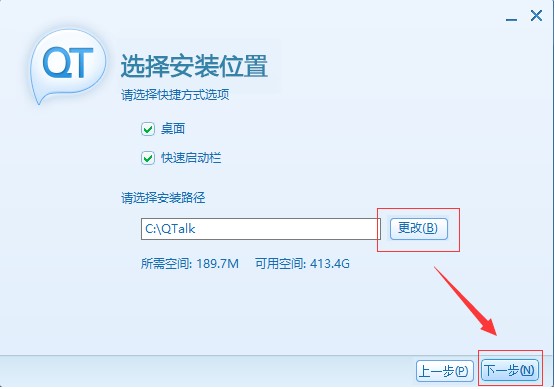
QT语音官方下载新手使用教程图2
4、以上的所有安装配置信息设置完成以后,点击下一步进入安装阶段,等安装完成即可。
QT语音使用帮助
系统设置

QT语音官方下载新手使用教程图3
系统设置主要针对软件的一些应用上的设置,以下是操作方式
点击主面板右上角菜单中的基本设置
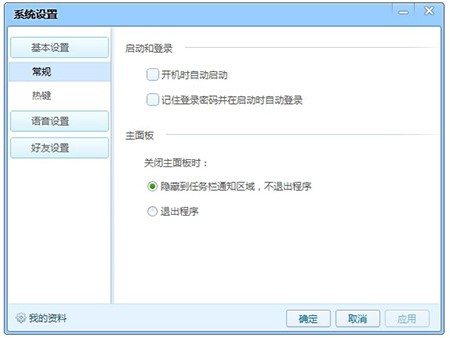
QT语音官方下载新手使用教程图4
启动和登录
勾选开机时自动启动之后会在每次启动电脑的时候,会自动启动软件
勾选启动时自动登录之后会在每次电脑启动软件的时候,软件会自动登录
主面板
选择最小化时当点击主面板关闭按钮时,会直接把主面板最小化到任务栏通知区域
选择退出程序当点击主面板关闭按钮时,会直接关闭。
热键设置
热键设置,为了方便您有习惯键盘操作软件的习惯

QT语音官方下载新手使用教程图5
显示主窗口,主窗口指QT语音主界面
增加音量,是指增加扬声器音量
减少音量,是指减少扬声器音量
极速模式,是指极速模式主界面
个人信息修改
点击主面板右上角菜单中的个人资料子项,在个人资料窗口中对个人资料进行编辑。
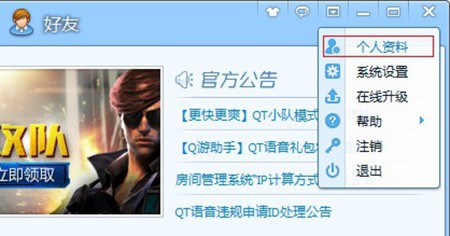
QT语音官方下载新手使用教程图6
QT语音 4.6.80.18262 官方版
- 软件性质:国产软件
- 授权方式:免费版
- 软件语言:简体中文
- 软件大小:59370 KB
- 下载次数:3359 次
- 更新时间:2021/2/22 13:15:35
- 运行平台:WinAll...
- 软件描述:QT语音是一款支持多人语音交流的团队语音通信工具,主要面向需团队协作的游戏用户,... [立即下载]
相关资讯
相关软件
电脑软件教程排行
- 破解qq功能和安装教程
- 怎么将网易云音乐缓存转换为MP3文件?
- 比特精灵下载BT种子BT电影教程
- 微软VC运行库合集下载安装教程
- 土豆聊天软件Potato Chat中文设置教程
- 怎么注册Potato Chat?土豆聊天注册账号教程...
- 浮云音频降噪软件对MP3降噪处理教程
- 英雄联盟官方助手登陆失败问题解决方法
- 蜜蜂剪辑添加视频特效教程
- 比特彗星下载BT种子电影教程
最新电脑软件教程
- 中通快递管家官方下载详情介绍
- 隐身侠加密软件官方下载使用教学
- 迅雷看看XV视频格式转换器官方下载使用帮助...
- 小站托福电脑版下载新手使用教学
- 逍遥笔手写输入法官方下载安装教学
- 土豆视频播放器官方下载详情介绍
- 同步听电脑版功能特点和安装教学
- 三茗一键恢复注册使用图文教学
- 灵图UU电脑版官方下载使用教学
- Acdsee安装教程介绍
软件教程分类
更多常用电脑软件
更多同类软件专题












